Win10系统thumbs.db文件无法删除怎么办
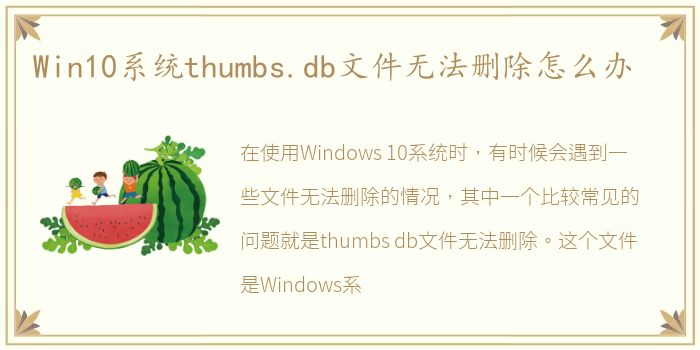
在使用Windows 10系统时,有时候会遇到一些文件无法删除的情况,其中一个比较常见的问题就是thumbs.db文件无法删除。这个文件是Windows系统自动生成的缩略图数据库文件,如果无法删除可能会占用大量磁盘空间,影响系统性能。本文将介绍如何解决Win10系统thumbs.db文件无法删除的问题。
1. 关闭Windows资源管理器
当thumbs.db文件被占用时,我们无法直接删除它。此时,我们可以尝试关闭Windows资源管理器,再进行删除操作。具体步骤如下:
1)按下Ctrl+Shift+Esc组合键打开任务管理器;
2)在“进程”选项卡中找到“Windows资源管理器”进程,右键点击选择“结束任务”;
3)在弹出的提示框中点击“结束进程”按钮;
4)重新打开Windows资源管理器,尝试删除thumbs.db文件。
2. 使用命令行删除
如果关闭Windows资源管理器后仍然无法删除thumbs.db文件,我们可以尝试使用命令行删除。具体步骤如下:
1)按下Win+R组合键打开运行窗口;
2)输入cmd并按下Enter键打开命令提示符窗口;
3)在命令提示符窗口中输入以下命令:del /s /q /f thumbs.db
4)按下Enter键执行命令,等待删除完成。
3. 修改注册表
如果以上两种方法都无法删除thumbs.db文件,我们可以尝试修改注册表。具体步骤如下:
1)按下Win+R组合键打开运行窗口;
2)输入regedit并按下Enter键打开注册表编辑器;
3)在注册表编辑器中找到以下路径:HKEY_CURRENT_USER\Software\Microsoft\Windows\CurrentVersion\Policies\Explorer
4)在右侧窗口中找到名为“NoThumbnailCache”的DWORD值,将其数值改为1;
5)重启计算机后尝试删除thumbs.db文件。
无法删除thumbs.db文件是一个比较常见的问题,但是通过关闭Windows资源管理器、使用命令行删除或者修改注册表等方法,我们可以轻松解决这个问题。如果您遇到了类似的问题,可以尝试以上方法进行解决。
推荐阅读
- alfa romeo车标含义?(阿尔法罗密欧车标)
- 华为鸿蒙os如何操作 华为鸿蒙os2.0系统官网报名入口
- 14款沃尔沃s60l二手车能买吗?(沃尔沃s60为什么贬值厉害)
- power mp3 wma converter(mp3格式转换器)软件介绍(power mp3 wma converter(mp3格式转换器))
- 42岁李贞贤宣布平安生女,网友:歌声击退山贼的那个
- 热火朝天的高铁WiFi迟迟未到(5G能否破局)
- 华为手机性价比最高是哪几款2022? 华为哪款手机性价比高最值得入手
- 进口捷豹全部车型报价?(捷豹报价大全价格表)
- 韩庚江铠同疑相恋,两人同游马尔代夫遭曝光
- 八卦格字帖软件介绍(八卦格字帖)
- 虚拟机 操作系统(操作系统整合:虚拟机管理程序的下一步)
- 比亚迪f6参数配置?(比亚迪f6)
- 奥沙利文获世锦冠军,奥沙利文得了几次世锦赛冠军
- Evel Knievel手游游戏介绍(Evel Knievel手游)
- 索尼wi1000x拆解(SONYNZW-X1000系列高清拆解图集)
- 4座硬顶敞篷跑车都有哪几款?(4门4座硬顶敞篷车推荐)
- 艺术体操团体全能决赛,艺术体操团体全能决赛中国
- 工人物语6通用修改器游戏介绍(工人物语6通用修改器)
- 简述电机换向器的工作原理图(简述电机换向器的工作原理)
- Atheros-AR5007EG无线网卡驱动软件介绍(Atheros-AR5007EG无线网卡驱动)
